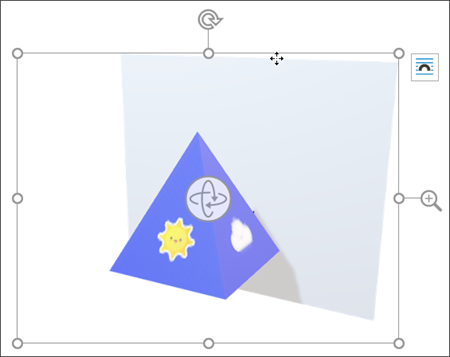Quando si inserisce un modello 3D nel file di Office, viene visualizzata una scheda contestuale sulla barra multifunzione in Modello 3D. In questa scheda sono disponibili diversi modi per visualizzare il modello 3D.
La raccolta Visualizzazioni modello 3D offre una raccolta di visualizzazioni predefinite che è possibile usare per l'immagine. Ad esempio, è possibile selezionare rapidamente la visualizzazione head-on o la visualizzazione dall'alto verso il basso.
Se si hanno più modelli 3D e non si riesce a selezionare quello che si vuole usare, fare clic sul riquadro di selezione per attivare l'elenco di oggetti. In questo modo sarà possibile selezionarne facilmente l'immagine o le immagini desiderate.
Lo strumento Allinea consente di posizionare l'immagine nella pagina o nella diapositiva, ad esempio nella parte superiore o laterale.
Panoramica & Zoom consente di controllare come si adatta l'immagine 3D all'interno della cornice. Fare clic sul pulsante Panoramica & Zoom , quindi fare clic e trascinare l'oggetto all'interno della cornice per spostarlo. Usare la freccia Zoom sul lato destro della cornice per ingrandire o rimpicciolire l'oggetto all'interno della cornice.